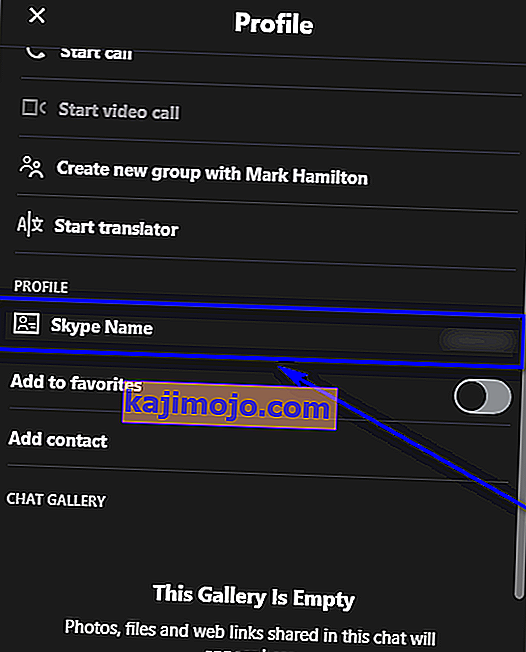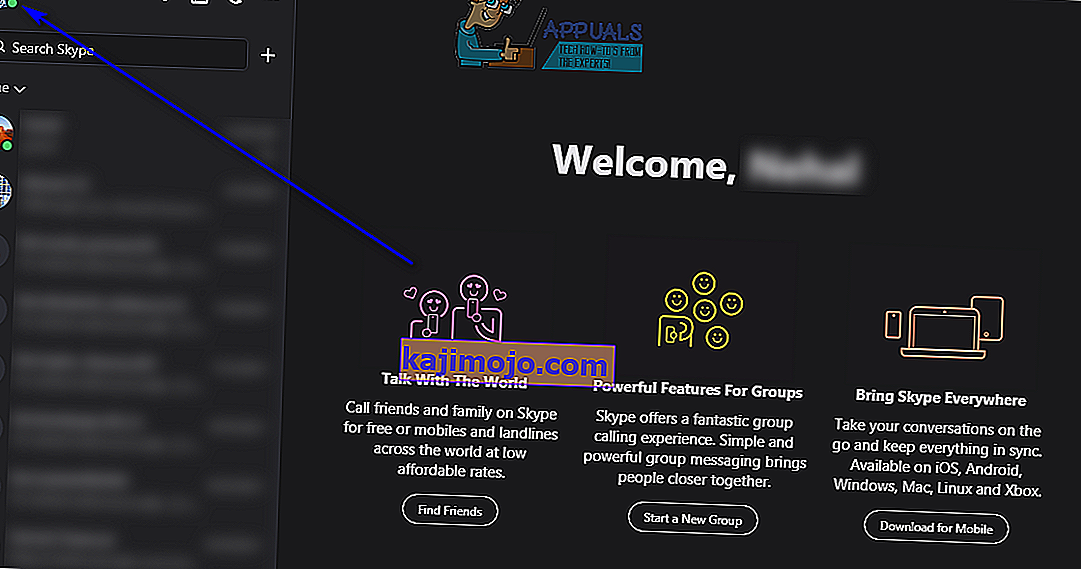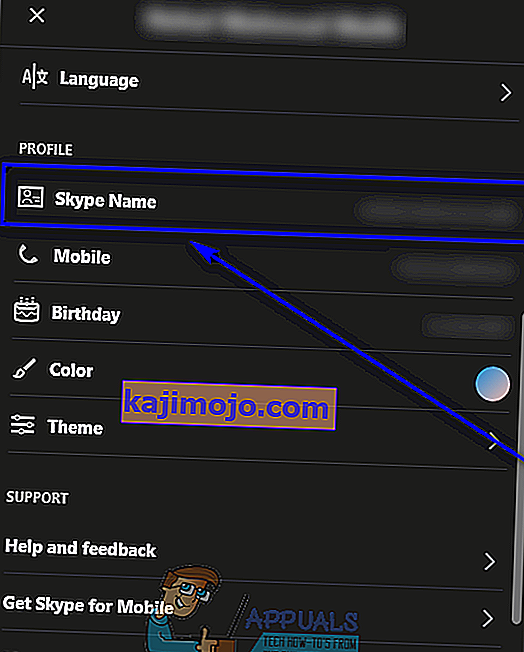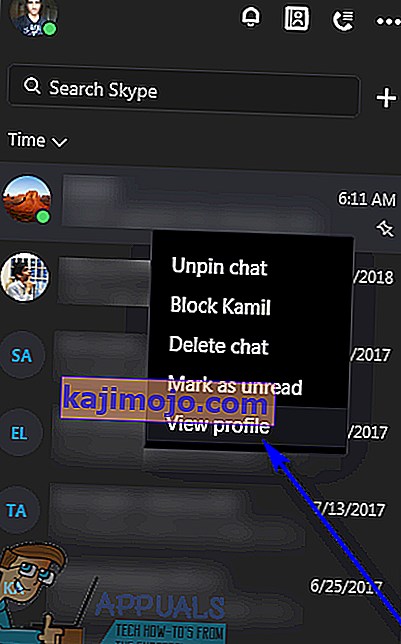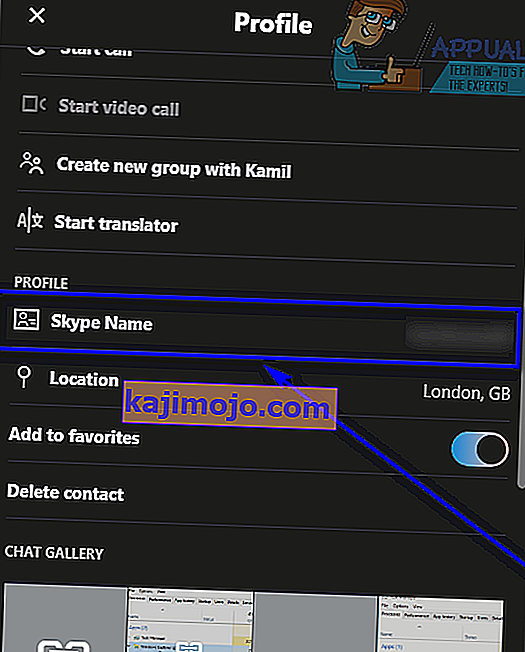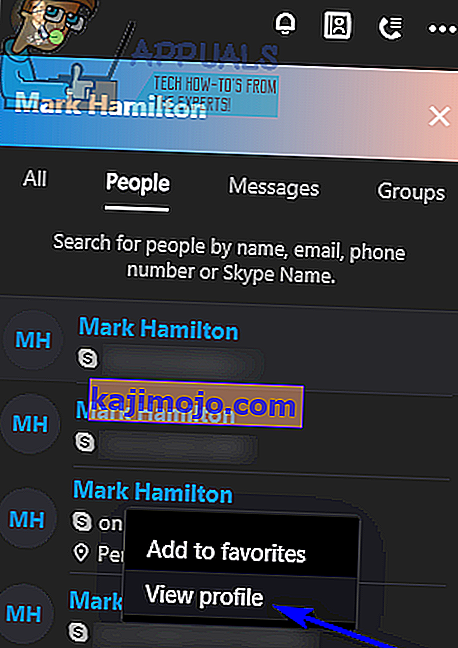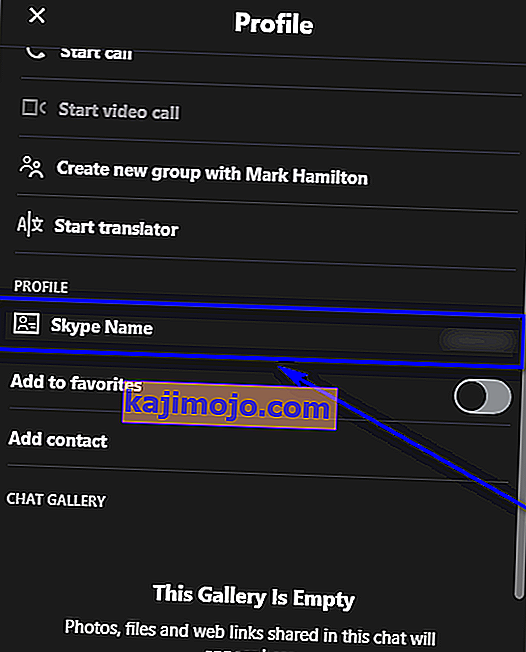Utilizatorii Skype se pot conecta la conturile lor Skype folosind numele lor Skype, adresele de e-mail asociate conturilor lor Skype sau numerele de telefon asociate conturilor lor Skype (și, evident, parolele conturilor lor Skype). Numele dvs. Skype este numele de utilizator pe care l-ați înscris pentru Skype când ați creat contul Skype pentru prima dată. Numele dvs. Skype este ceea ce este denumit în mod obișnuit „Skype ID”. Începând cu această scriere, există două tipuri diferite de conturi Skype - conturi Skype care au fost create cu un ID Skype specific și conturi Skype create utilizând conturi Microsoft (care, ca urmare, nu au deloc ID-uri Skype).

Dacă vă înscrieți pentru Skype folosind contul dvs. Microsoft (contul pe care îl utilizați pentru toate produsele dvs. Microsoft - Windows, Xbox, Microsoft Office, ce aveți) nu trebuie să treceți prin problema creării unui nume de utilizator pentru Skype cont. În schimb, adresa de e-mail pentru contul dvs. Microsoft devine numele dvs. de utilizator Skype și asta este ceea ce utilizați pentru a vă conecta la contul dvs. Skype, deși puteți utiliza și numărul de telefon asociat contului dvs. Microsoft și, prin extensie, contul dvs. Skype. Pentru utilizatorii Skype care și-au creat conturile folosind conturile lor Microsoft, ID-urile contului sunt identice cu ID-urile lor live, dar aceste ID-uri nu apar nicăieri pe Skype, iar adresele de e-mail pentru conturile lor Microsoft sunt considerate numele de utilizator Skype.
Utilizatorii Skype care au nume de utilizator Skype (Skype ID-uri), totuși, uită adesea care sunt chiar numele lor de utilizator și se întreabă cum își pot găsi numele de utilizator. Din fericire, însă, chiar dacă Skype a trecut prin unele schimbări majore în ultimii ani, găsirea ID-ului Skype în timp ce sunteți conectat la Skype nu numai că rămâne posibilă, dar este și destul de ușoară. Indiferent dacă utilizați Skype pentru Windows 10 sau orice versiune a desktopului Skype pentru Windows, tot ce trebuie să faceți pentru a vă găsi ID-ul Skype (dacă contul dvs. are unul în primul rând) este:
- Lansați Skype .
- Faceți clic pe Imaginea dvs. de profil din colțul din stânga sus al ferestrei.
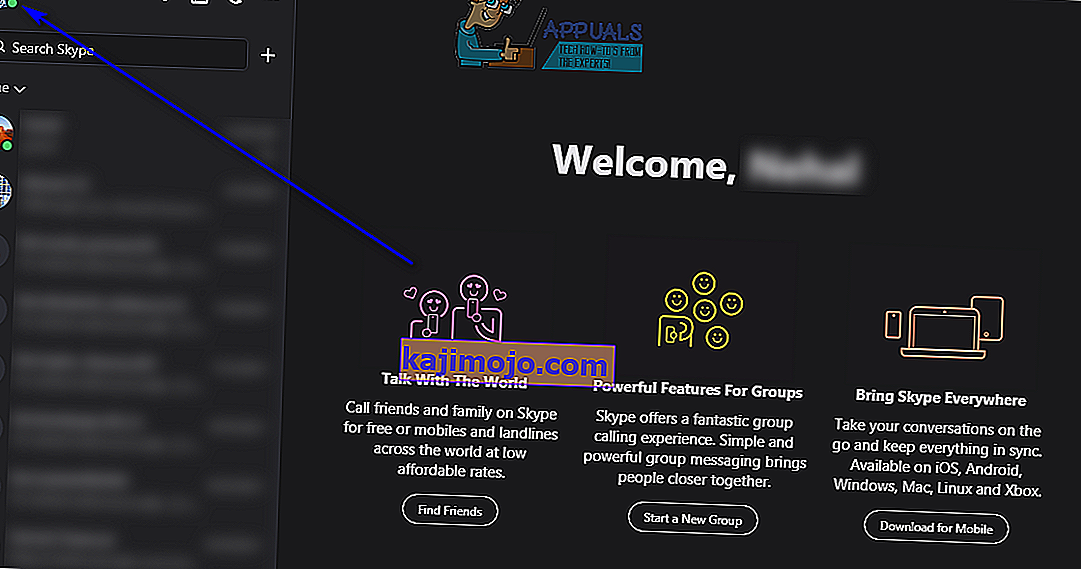
- Derulați în jos profilul Skype până când vedeți numele Skype . Numele Skype vă vedeți în profilul Skype este ceea ce este ID - ul Skype.
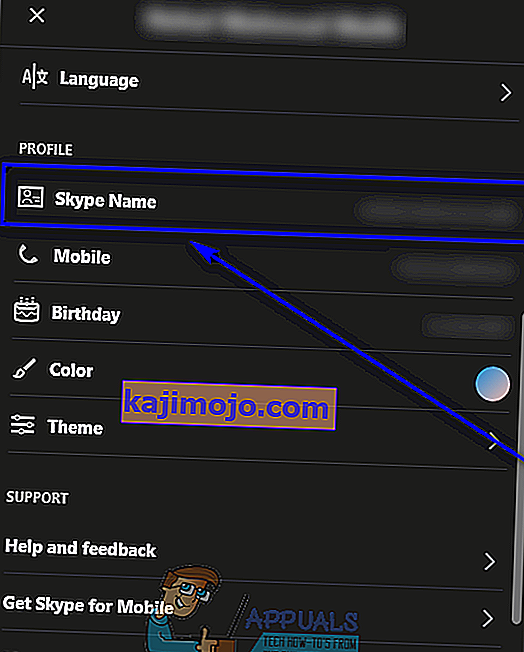
Utilizatorii Skype care și-au creat conturile folosind conturile lor Microsoft nu își vor vedea numele Skype aici, deoarece nu au niciunul. În schimb, acești utilizatori vor vedea adresele de e-mail pentru conturile lor Microsoft respective.
Cu toate acestea, dacă nu sunteți deja conectat la Skype, nu vă temeți - vă puteți găsi în continuare ID-ul Skype, va trebui să treceți prin câteva cercuri suplimentare pentru a face acest lucru. Următoarele sunt cele două metode pe care le puteți utiliza pentru a găsi ID-ul Skype dacă nu sunteți deja conectat la Skype:
Metoda 1: Întrebați un prieten
Dacă nu sunteți conectat la Skype pe nicio platformă, puteți cere oricăror contacte Skype să verifice care este ID-ul dvs. Skype. Tot ce trebuie să facă un contact Skype al dvs. pentru a vă găsi ID-ul Skype pentru dvs. este:
- Localizați conversația și faceți clic dreapta pe ea.
- Faceți clic pe Vizualizare profil .
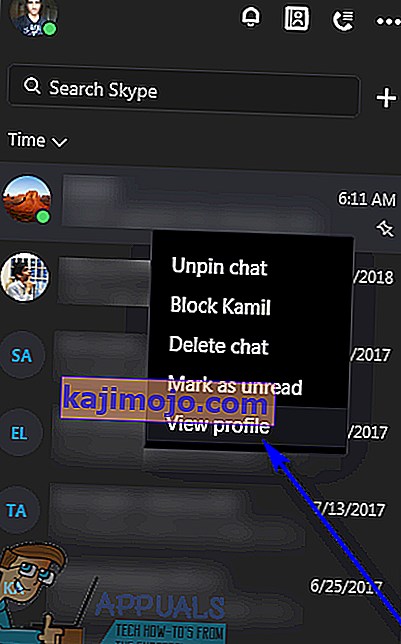
- Derulați în jos profilul Skype până când vă văd numele Skype , notați-l și primiți-l la dvs.
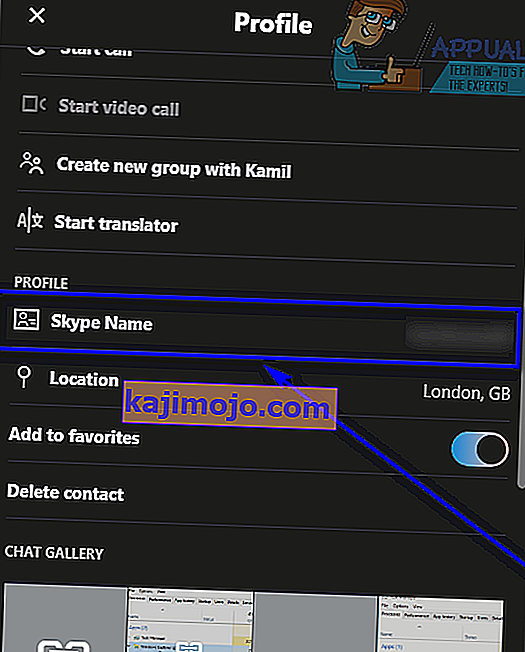
Metoda 2: Creați un cont Skype nou și găsiți ID-ul Skype pentru contul dvs. original
Dacă nu i se cere în mod absolut solicitarea unuia dintre contactele dvs. Skype să vă găsească ID-ul Skype, vă puteți găsi totuși ID-ul Skype pe cont propriu. Pentru a face acest lucru, totuși, va trebui să creați un cont Skype complet nou și să vă conectați la Skype cu acesta. Următor →:
- Tastați numele (numele afișat, nu numele Skype) al contului Skype pe care doriți să găsiți ID-ul Skype în câmpul Căutare Skype .
- Navigați la fila Persoane din rezultatele căutării.
- Găsiți contul Skype în care doriți să găsiți ID-ul Skype în rezultatele căutării, faceți clic dreapta pe el și faceți clic pe Vizualizare profil .
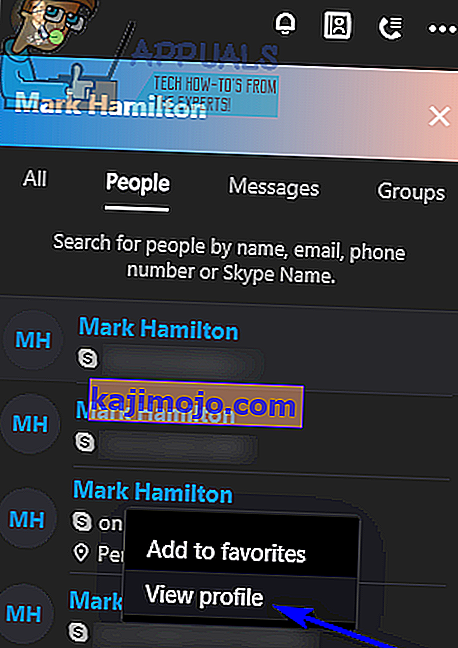
- Derulați în jos profilul Skype până când vedeți numele Skype - acesta este ID-ul Skype al contului Skype original.